
| SpaceClaim Online Help |

|
De buigtool voor plaatmetaal werkt exact hetzelfde als Zijde splitsen en wordt gebruikt om buigingen te maken in een plat of uitgevouwen plaatmetalen deel. U kunt langs een schetscurve op het plaatmetaalvlak buigen, loodrecht op een rand buigen of buigen tussen twee punten.
splitsen en wordt gebruikt om buigingen te maken in een plat of uitgevouwen plaatmetalen deel. U kunt langs een schetscurve op het plaatmetaalvlak buigen, loodrecht op een rand buigen of buigen tussen twee punten.
U kunt ook meerdere buiglijnen langs een oppervlak plaatsen. Bestaande buigingen waaraan wordt gewerkt maar die nog niet zijn gebogen (omgekeerd) blijven gedeselecteerd zolang u een of meer nieuwe, aanvullende buiglijnen langs het plaatmetaaloppervlak plaatst.
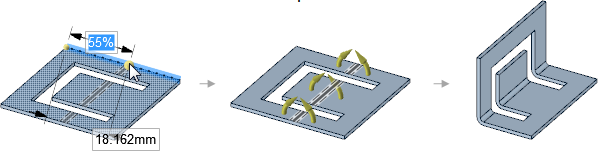
Klik op de ![]() buigtool in de groep Aanmaken op het tabblad Plaatmetaal.
buigtool in de groep Aanmaken op het tabblad Plaatmetaal.
De optie Buiging maken wordt ingeschakeld in het deelvenster Buigopties.
(Optioneel) Pas de volgende waarden aan in het deelvenster Buigopties:
Buighoek: De hoek van de buiging.
Als er een rand wordt geselecteerd om een buighoek te maken, zorgt aanpassing van de buighoekoptie ervoor dat deze aanpassing meteen wordt overgebracht op de handgrepen om de randen te trekken.
Buigradius: De binnenradius van de buiging.
Als er een buigtabel op het deel wordt toegepast, wijzigt buigradius in toolradius en wordt de input een vervolgkeuzelijst van beschikbare radiuswaarden vanuit de tabel.
Matrijsbreedte: De breedte van de matrijs. Deze wijzigt in een vervolgkeuzelijst van beschikbare breedten als er een buigtabel op het deel wordt toegepast.
Buigtolerantie : Waarde voor het berekenen van de platte lengte van de buiging.
: Waarde voor het berekenen van de platte lengte van de buiging.
Buigaftrek : Waarde voor het berekenen van de platte lengte van de buiging.
: Waarde voor het berekenen van de platte lengte van de buiging.
Klik op een schetscurve op het plaatmetaalvlak. De buiging wordt gemaakt over de volle lengte van het vlak, ongeacht de lengte van de schetscurve.
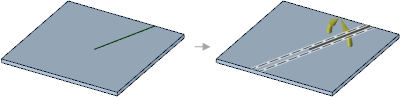
Klik op de toolguidee Voltooien om de buiging te maken.
Klik op de buiglijn om te wisselen tussen omhoog en omlaag buigen.
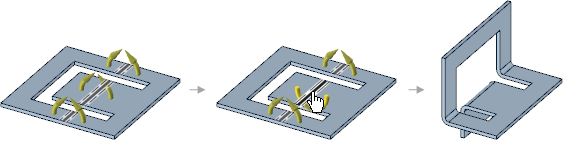
Als u klikt op een buigsegment totdat de buiglijn rood wordt, wordt het segment uit de buiging verwijderd.
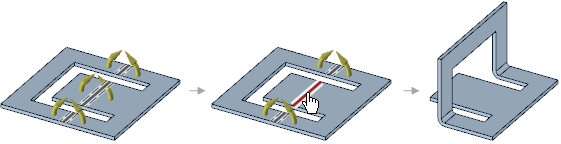
De stippellijnen aan weerszijden van de buiglijn laten de omvang van het buigtolerantiegebied zien op basis van de radius, die standaard is ingesteld of die door de gebruiker in het optiegebied is gewijzigd.
Zo nodig kunt u klikken op een leeg gebied in het venster Ontwerp terwijl er een toolguide actief is om de buiglijn te verwijderen en de toolguide Snijderpunt selecteren te activeren.
terwijl er een toolguide actief is om de buiglijn te verwijderen en de toolguide Snijderpunt selecteren te activeren.
|
Snijderpunt selecteren: Klik op een punt op een rand om een buiging te maken die loodrecht op de rand op het punt staat. Druk op Tab om een waarde in te voeren voor het percentage of de afstand vanaf de buiging tot het eindpunt langs de rand. |
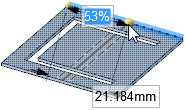
|
|
Twee snijderpunten selecteren: Klik op één rand en een punt op een andere rand om een buiging tussen de punten te maken. U krijgt een voorbeeldweergave te zien van de lijn terwijl deze loopt naar de tweede rand voordat u erop klikt. Druk op Tab om een waarde in te voeren voor het percentage of de afstand vanaf de buiging tot het eindpunt langs de rand. |
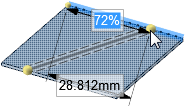
|
|
Ankerpunt |
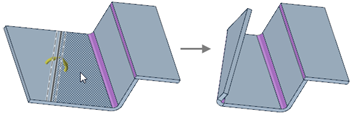
|
|
Curves selecteren: Selecteer curves die om buigingen heen moeten worden gewikkeld. |
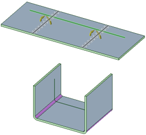 |
|
|
De toolguide Snijderpunt selecteren is standaard actief. Deze toolguide maakt een buiging die loodrecht op de rand van het geselecteerde punt staat. |
|
|
Met de toolguide Twee snijderpunten selecteren kunt u een punt op één rand en een punt op een andere rand selecteren om een buiging te maken tussen de punten. |
|
|
Met de toolguide Ankerpunt |
|
|
Klik op de toolguide Voltooien om de buiging te maken. |
|
|
Gebruik de optie Buiging maken om een plaatmetaalzijde langs een lijn te buigen. |
|
|
Gebruik de optie Joggle maken om een jogglebuiging in een zijde te maken. |
|
|
Gebruik de optie Kerf maken om een kerf langs een curve op een zijde te maken. |
© Copyright 2015 SpaceClaim Corporation. Alle rechten voorbehouden.